组态王远程站点跨网段访问配置图解
组态王网络站点连接方式
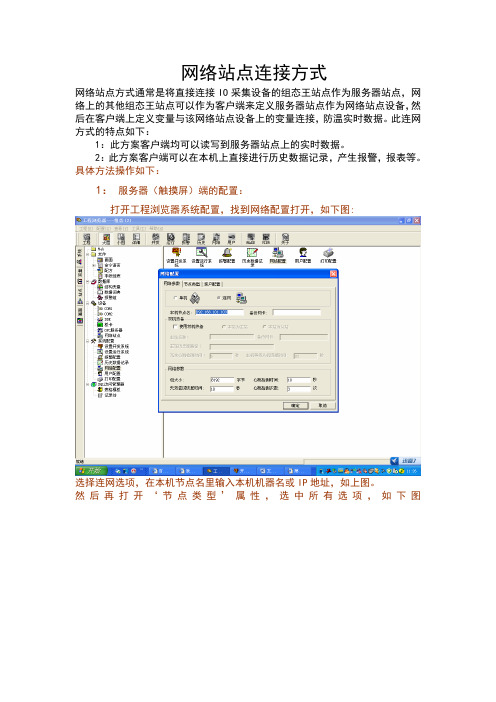
网络站点连接方式
网络站点方式通常是将直接连接IO采集设备的组态王站点作为服务器站点,网络上的其他组态王站点可以作为客户端来定义服务器站点作为网络站点设备,然后在客户端上定义变量与该网络站点设备上的变量连接,防温实时数据。
此连网方式的特点如下:
1:此方案客户端均可以读写到服务器站点上的实时数据。
2:此方案客户端可以在本机上直接进行历史数据记录,产生报警,报表等。
具体方法操作如下:
1:服务器(触摸屏)端的配置:
打开工程浏览器系统配置,找到网络配置打开,如下图:
选择连网选项,在本机节点名里输入本机机器名或IP地址,如上图。
然后再打开‘节点类型’属性,选中所有选项,如下图
打开工程浏览器系统配置,找到网络配置打开,选择‘单机’模式,如下图:
然后再工程浏览器里的‘系统’里,找到‘设备’,打开网络站点,点击新建,在机器名里输入服务器(触摸屏)的IP地址如下图:
然后打开工程浏览器‘变量’,点击变量,打开下图:
在连接设备选项上选中IP地址,如上图,点击确定就可以了。
TCPIP机器跨网段联机设置

TCP/IP 机器参数设置机器TCP/IP 模块的MAC 地址机器TCP/IP 模块的IP 获取方式, 0-Disabled 为关闭自动获取方式,Enabled 为开启自动获取方式机器TCP/IP 模块里的IP 地址机器TCP/IP 模块的通讯端口机器TCP/IP 模块的通讯方式连接超时设置,默认为5机器TCP/IP 模块的设备模式,0-Server 为服务器模式,1-Server or client 为服务器和客户端模式,2-Client 为客户端模式,默认值为0-Server 模式TCP/IP 模块的串口波特率,默认为9600bpsTCP/IP 模块的串口校验,默认为3-MarkTCP/IP 模块的串口数据位,默认值为1-8bist设备从串口获取多少字符后,将数据打包后发送到网络中,默认值为255TCP/IP模块字符间延时,默认为2以上参数匀为默认出厂设置;1.客户要设置只需要改机器模块的IP地址及端口号即可。
2.如要设为升级模式,只要将机器模块通讯方式改成0-UDP的方式即可。
3.机器模块的子网掩码为默认当前网段下的子网掩码一样。
4.设置完以上图中的参数后即可以在同网段下通讯。
二、跨网段设置以TCP/IP方式与上面设置差不多一样,只需要将TCP/IP模块的MAC地址转换成十六进制的MAC地址给网管设置三层交换机里的通行MAC即可。
(注:我们机器的TCP/IP模块里的MAC以十进制的MAC地址表达。
)IP 地址由网管分给后将IP设置到机器的TCP/IP模块中的IP地址即可。
1.如客户需要用到自动获取IP方式只需将DHCP设置项设为Enabled即可。
三、使用TCP/IP通讯方式跨网关或internet(互连网)连接需要在路由路内设通行IP和通行时间段,还要在路由里设端口映射。
具体路由设置以TP-LINK402路由讲解;连接图如下图:CT机器端1.需要在B网关做路由通行IP及通行时间和端口映射,具体设置如下图:通行IP设置,要使机器IP有上互连网的权限,如图的192.168.1.209和192.168.1.210路由IP过滤功到此映身已完成:端口映射所需的端口,这里做了两个端口分别为5000和5001,这里的端口要与机器内所使用的通讯端口一样,分别对应不同的机器IP对应映射端口的IP ,即要映射机器的内网IP 地址设置完后请启用然后保存路由器外网的IP ;由ISD 服务商分配给CT 机器的机号, 这里为5号和6号机机器所在位置的外网IP 地此 这里外网IP 为113.78.0.57机器内的使用端口及映射所用的端器2.内网连接测试点在线检测及取回时间3.外网连接测试点在线测试及取回时间到此所有设置全部完成:这样我们的设备就可以跨互连网连接;。
组态王7.5SP1版本第10章网络连接

第十一讲网络连接第一节网络连接说明概述组态王网络结构是真正的客户/服务器模式,客户机和服务器必须安装并同时运行组态王软件(最好是相同版本的)。
在配置网络时要绑定TCP/IP协议,即PC机必须首先是某个局域网上的站点并启动该网。
网络结构如图11-1所示。
客户端图11-1 网络结构图常用站点简介IO服务器:负责进行数据采集的站点。
如果某个站点虽然连接了设备,但没有定义其为IO服务器,那么这个站点采集的数据不向网络上发布。
IO服务器可以按照需要设置为一个或多个。
报警服务器:存储报警信息的站点。
系统运行时,IO服务器上产生的报警信息将会传输到指定的报警服务器上,经报警服务器验证后,产生和记录报警信息。
历史记录服务器:存储历史数据的站点。
系统运行时,IO服务器上需要存储的历史数据将会传输到指定的历史记录服务器上保存起来。
登录服务器:登录服务器负责网络中用户登录的校验。
在网络中只可以配置一个登录服务器。
校时服务器:统一网络上各个站点的系统时间。
客户端:某个站点被指定为客户后可以访问其指定的服务器。
一个站点被定义为服务器的同时,也可以被指定为其它服务器的客户(如一台机器被指定为校时服务器的同时也可指定为IO服务器的客户)。
第二节网络配置要实现组态王的网络功能,除了具备硬件设施外还必须对组态王各个站点进行网络配置,设置网络参数并定义在网络上进行数据交换的变量、报警数据和历史数据的存储和引用等。
下面以一台服务器和一台客户机为例介绍网络配置的过程。
服务器配置服务器端计算机配置过程如下:1、将组态王的网络工程(即d:\演示工程\我的工程)设置为完全共享。
2、在工程浏览器窗口左侧“工程目录显示区”中双击“系统配置”中的“网络配置”选项,弹出网络配置对话框,对话框配置如图11-2所示。
图11-2 服务器网络参数页对话框“本机节点名”必须是计算机的名称或本机的IP地址。
3、单击网络配置窗口中的“节点类型”属性页,其属性页的配置如图11-3所示。
040第九讲 组态王的网络连接
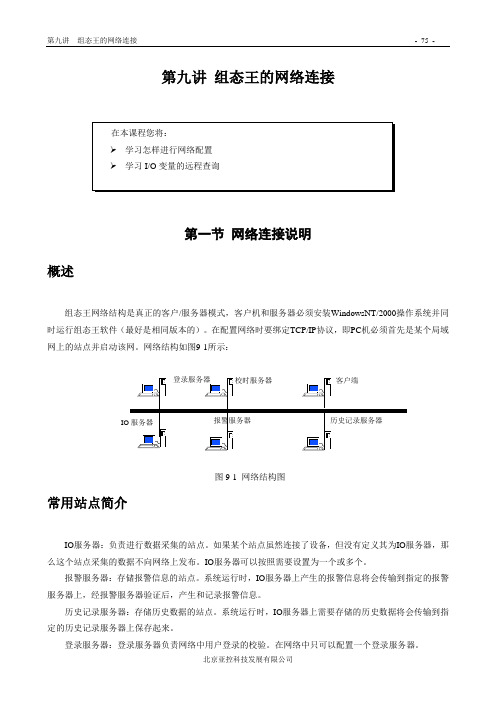
第九讲组态王的网络连接第一节网络连接说明概述组态王网络结构是真正的客户/服务器模式,客户机和服务器必须安装WindowsNT/2000操作系统并同时运行组态王软件(最好是相同版本的)。
在配置网络时要绑定TCP/IP协议,即PC机必须首先是某个局域网上的站点并启动该网。
网络结构如图9-1所示:图9-1 网络结构图常用站点简介IO服务器:负责进行数据采集的站点。
如果某个站点虽然连接了设备,但没有定义其为IO服务器,那么这个站点采集的数据不向网络上发布。
IO服务器可以按照需要设置为一个或多个。
报警服务器:存储报警信息的站点。
系统运行时,IO服务器上产生的报警信息将会传输到指定的报警服务器上,经报警服务器验证后,产生和记录报警信息。
历史记录服务器:存储历史数据的站点。
系统运行时,IO服务器上需要存储的历史数据将会传输到指定的历史记录服务器上保存起来。
登录服务器:登录服务器负责网络中用户登录的校验。
在网络中只可以配置一个登录服务器。
校时服务器:统一网络上各个站点的系统时间。
客户端:某个站点被指定为客户后可以访问其指定的服务器。
一个站点被定义为服务器的同时,也可以被指定为其它服务器的客户(如一台机器被指定为校时服务器的同时也可指定为IO服务器的客户)。
第二节网络配置要实现组态王的网络功能,除了具备硬件设施外还必须对组态王各个站点进行网络配置,设置网络参数并定义在网络上进行数据交换的变量、报警数据和历史数据的存储和引用等。
下面以一台服务器和一台客户机为例介绍网络配置的过程。
服务器配置服务器端计算机配置过程如下:1、将组态王的网络工程(即d:\peixun\我的工程)设置为完全共享。
2、在工程浏览器窗口左侧“工程目录显示区”中双击“系统配置”中的“网络配置”选项,弹出网络配置对话框,对话框配置如图9-2所示:图9-2服务器网络参数页对话框“本机节点名”必须是计算机的名称或本机的IP地址。
3、单击网络配置窗口中的“节点类型”属性页,其属性页的配置如图9-3所示:图9-3服务器节点类型页对话框设置完成后本机器就具备了五种功能,它既是登录服务器又是IO服务器、报警服务器和历史记录服务器,同时又实现了历史数据备份的功能。
组态王远程站点配置
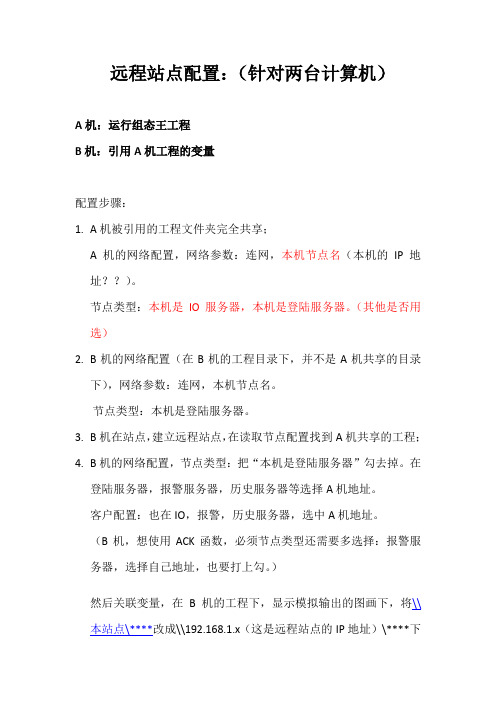
远程站点配置:(针对两台计算机)A机:运行组态王工程B机:引用A机工程的变量配置步骤:1.A机被引用的工程文件夹完全共享;A机的网络配置,网络参数:连网,本机节点名(本机的IP地址??)。
节点类型:本机是IO服务器,本机是登陆服务器。
(其他是否用选)2.B机的网络配置(在B机的工程目录下,并不是A机共享的目录下),网络参数:连网,本机节点名。
节点类型:本机是登陆服务器。
3.B机在站点,建立远程站点,在读取节点配置找到A机共享的工程;4.B机的网络配置,节点类型:把“本机是登陆服务器”勾去掉。
在登陆服务器,报警服务器,历史服务器等选择A机地址。
客户配置:也在IO,报警,历史服务器,选中A机地址。
(B机,想使用ACK函数,必须节点类型还需要多选择:报警服务器,选择自己地址,也要打上勾。
)然后关联变量,在B机的工程下,显示模拟输出的图画下,将\\本站点\****改成\\192.168.1.x(这是远程站点的IP地址)\****下的那些变量,就完成了引用远程站点的变量。
. 如果远程站点做为客户端获取服务端变量的值,“节点类型”必需选中要登录的服务器名,“客户配置”必需选中“客户”以及“I/O服务器”;同样,如果远程服务器为“报警服务器”“历史服务器”,在“客户配置”中也必需选中相应的内容。
要是B工程WEB发布,想在WEB端能看到B从A引用过来的变量的历史数据或者曲线,则所要做的配置步骤如下:1. A机被引用的工程文件夹完全共享;A机的网络配置,网络参数:连网,本机节点名。
节点类型:本机是IO服务器,本机是登陆服务器。
本机是历史记录服务器(一定要选,否则,B机查找不到引用过来的变量的历史数据);2. B机的网络配置,网络参数:连网,本机节点名。
节点类型:本机是登陆服务器。
3.B机在站点,建立远程站点,在读取节点配置找到A机共享的工程;4.B机的网络配置,节点类型:本机是登陆服务器,本机是历史记录服务器。
(其他比如A机的IP什么的都不需要选择)客户配置:把“客户”勾上。
第一章组态王的联网方式

服务器端组态王软件需要进行一些配置。将其定义为“连网”模式。选择服务 器端软件工程浏览器大纲项“系统配置/网络配置”,双击该项,弹出网络配置对话 框,如下图所示。
选择“连网”选项,在“本机节点名”中输入本机的机器名或IP地址,如客户端 为“客户端”。在“节点类型”属性页中,选择所有选项。
这样可以将远程站点上的组态王实时数据采集到客户端上来。实现网络上组态王之 间的互相通讯。
4
北京亚控科技有限公司
第一讲 多个组态王站点在局域网中的联网方式
第二节 远程站点方式
远程站点方式是使用组态王的网络共享功能直接进行远程站点上变量的相互引 用,无需在客户端上重新定义变量。此联网方式的特点如下:
此种方法软件间可以相互访问得到实时数据。 此种方法需要网络间的文件夹完全共享,对网络的安全性要求较高,一般
网络OPC:利用组态王的网路OPC功能直接实现客户端和服务器之间进行 数据通讯。
第一节 网络站点联网方式
网络站点方式通常是将直接连接IO采集设备的组态王站点作为服务器站点,网 络上的其他组态王站点可以作为客户端来定义服务器站点作为网络站点设备,然后 在客户端上定义变量与该网络站点设备上的变量连接,访问实时数据。此联网方式 的特点如下:
此方案客户端均可以读写到服务器站点上的实时数据。 此方案客户端可以在本机上直接进行历史数据记录、产生报警、报表等。 此方案需要选用组态王NETVIEW版运行锁(该锁不支持组态王和硬件IO设
备进行直接通讯的方式采集数据)
网络站点方式结构:
北京亚控科技机模式 服务器配置成网络模式
北京亚控科技有限公司
9
基于企业局域网的软件应用
新远程站点建立成功后,就可以进一步进行IO采集站的网络配置了。选择IO采 集站工程管理器上的“系统”标签,双击“网络配置”项,选择“节点类型”页, 去掉“本机是登录服务器”选项,在“登录服务器”列表中选择“数据服务器”作 为本机的登录服务器,如图所示。选择“客户配置”页,选中“客户”选项,此时, 报警服务器和历史记录服务器列表变为有效可选,在这两个列表中列出了当前工程 中添加的作为报警服务器和历史记录服务器的站点名称。选中各列表的站点名称前 的复选框,如图21.16所示,表示当前的“IO采集站1”作为“数据采集站”的客户端, 看到报警和历史记录数据。配置完成后,单击“确定”按钮关闭对话框。IO采集站1 的网络配置全部完成。IO采集站2的网络配置完全按照这个步骤执行。
力控在不同网段之间的通讯方法

WIN7系统中力控组态软件跨网段通讯方法Windows 7机房的计算机IP地址设置在不同的网段上,一个为192.16 8.1.0,另一个为192.168.2.0。
在没有路由器的情况下,在同一个IP子网内的主机才能通信;主机不在同一网段内,即使通过同一个交换机或集线器连接(如在交换机划分不同的VLAN)也无法相互通信。
我们可以在一台Windows 7服务器上绑定两个IP地址:192.168.1.1和192.168.2.1,然后在Win 7 上启动路由服务,将Windows 7作为路由器,实现两个网段的互连互通。
其网络连接示意图如下图11所示:具体设置步骤如下:服务器的设置按照上面所说的方法启动Windows 7上的路由器。
为Windows 7绑定两个IP地址:192.168.1.1和192.168.2.1。
其绑定方法如下:打开“本地连接”的“属性”对话框,选择“Internet协议(TCP/IP属性)”,单击“属性”按钮,为服务器绑定第一个IP地址:192.168.1.67,子网掩码设为:255.255.255.0,网关192.168.1.1,如图12所示;然后单击“高级”按钮,在高级TCP/IP设置的IP地址,单击“添加”按钮,为服务器绑定第2个IP地址:192.168.2.1,子网掩码设为:255.255.255.0,如图13所示。
设置完成后,单击“确定”按钮退出,如图14所示。
客户机的设置客户端设置比较简单,在win 7的环境下,在网卡的“Internet 协议(TCP/IP属性)”中,IP地址为1网段的如192.168.1.67的这台机器上,默认的网关输入服务器IP地址192.168.1.1,如图15所示;IP地址为2网段的如192.168.2.100的这台机器上,默认的网关输入服务器IP 地址192.168.2.1,如图16所示。
如果两个子网各自使用不同的交换机或集线器,那只要将做路由器的Windows 7服务器的机器安装两个网卡,分别连接到两个子网,再将两个网卡的IP地址设置成各自相连接的子网的网关IP地址就可以了,这里对于这种情况就不在单独说明,实际上实现的原理还是一样的,其网络连接示意图如下图21所示。
组态王远程监控操作手册

在IE浏览器端使用控制画面一、确认客户端电脑配置在进行IE浏览之前,请先确认您的计算机能够访问互联网,并且具有IE浏览器。
二、添加IP地址为受信任的站点双击系统控制面板下的Internet 选项或者直接在IE选择“工具\Internet 选项”菜单或者右键点击桌面IE图标选择属性,打开“安全”属性页,选择“受信任的站点”图标,然后点击“站点”按钮,弹出(图1-1)所示窗口。
图1-1 受信任的站点设置在“将该网站添加到区域中”输入框中输入服务器IP地址(例如:若固定IP地址为222.170.151.153,则输入http://222.170.151.153),取消“对该区域中的所有站点要求服务器验证(https:)”的选择,点击“添加”按钮,再点击“确定”按钮,即可将该站点添加到信任域中。
三、使用IE浏览器进行画面浏览双击IE浏览器图标,在地址栏里输入http://222.170.151.153或者222.170.151.153,按回车键。
1、进入发布组列表(如图1-2所示),点击“wangkui”进入下一页。
图1-2 网络发布组列表页面2、若该计算机初次访问该控制系统,将不能立即进入控制页面。
先进入(图1-3 )Java运行环境插件自动下载页面,自动从服务器下载sun公司的Java(TM) SE RuntimeEnvironment 6 Update 1(Java运行环境插件)。
该插件约为13.1Mb,若网速较慢下载时间会较长,请耐心等待。
图1-3 Java运行环境插件自动下载3、下载完成后,将自动弹出JRE插件安装界面(图1-4.1)、(图1-4.2)。
依次选择“典型安装”“接受”“完成”,安装完毕。
图1-4.1 Java运行环境插件安装界面一图1-4.2 Java运行环境插件安装界面二4、值得注意的是,IE安全设置中必须保证“运行ActiveX控件和插件”选用“启用”,IE的缺省设置就是启用的,所以一般可以省去这一步。
- 1、下载文档前请自行甄别文档内容的完整性,平台不提供额外的编辑、内容补充、找答案等附加服务。
- 2、"仅部分预览"的文档,不可在线预览部分如存在完整性等问题,可反馈申请退款(可完整预览的文档不适用该条件!)。
- 3、如文档侵犯您的权益,请联系客服反馈,我们会尽快为您处理(人工客服工作时间:9:00-18:30)。
组态王远程站点跨网段访问配置图解关于组态王远程站点配置步骤,相信大家都已非常熟悉,但是当遇到远程站点与服务器不在同一网段中时,即需要多做一些配置步骤。
1、前提条件要保证远程站点与服务器的IP地址,在上层路由器中
已做配置,能相互拼通;
2、在客户端电脑上,打开“计算机”,点击“映射网络驱动器”,
选择驱动器名称,再选择文件夹共享,由于网络邻居是无法显示跨网段的电脑,所以只能手动输入共享文件夹的路径,如下图,
完成后,在计算机里显示添加的网络驱动器Z盘。
在客户端的组态王工程中,选择左侧目录中的站点,然后右击,选择“新建远程站点”,
点击“读取节点配置”按钮,
选择刚刚新建的网络驱动器Z盘,点击确定,
加载远程节点成功,点击确定。
后面可以调用服务器端点位数据了。
其余配置与同网段访问配置一样。
